win7下php环境搭建方法:首先下载并安装Phpstudy;然后将需要用的网站放在www文件夹中;接着进入数据库管理页面;最后点击网页首页查看本地网站首页即可。
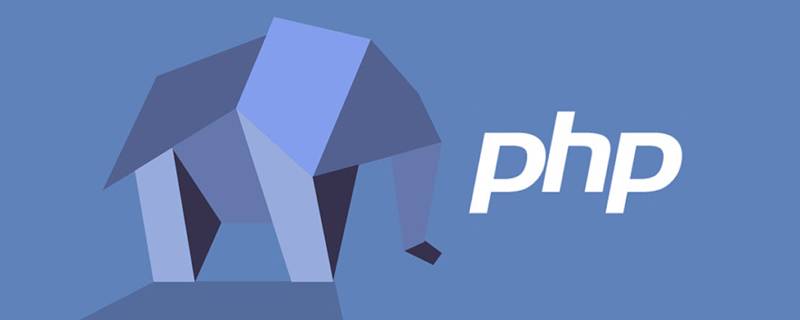
推荐:《PHP视频教程》
首先要区Phpstudy官网进行下载安装包
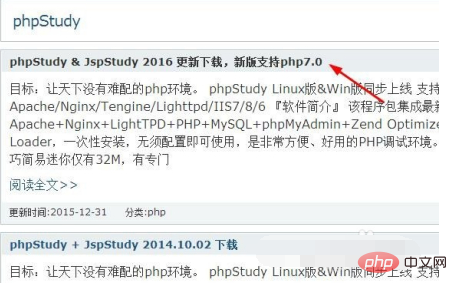
大家可以根据自己的喜好进行选择安装版本,我这就选择一个初学的。其他版本一样的安装方法。
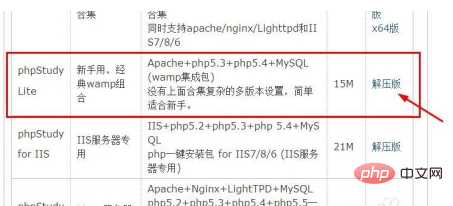
解压或者不解压后点击安装运行文件。
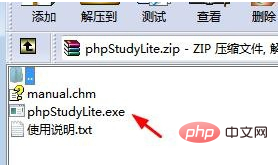
等待运行软件安装完成。

直接点击是即可。

安装完成,软件首页显示运行状态。
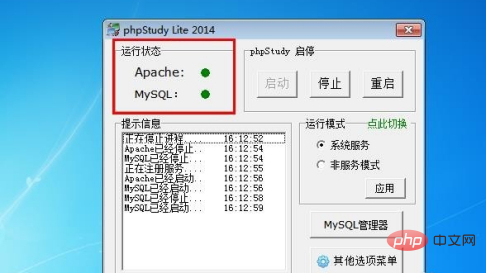
打开安装软件位置,其中www文件夹为放网站的文件夹。我们可以将需要用的网站放里面即可。
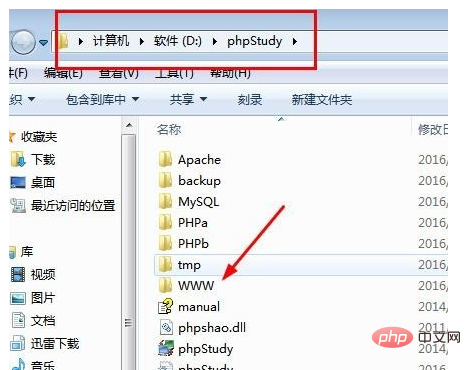
点击数据库管理器可以进入数据库管理页面
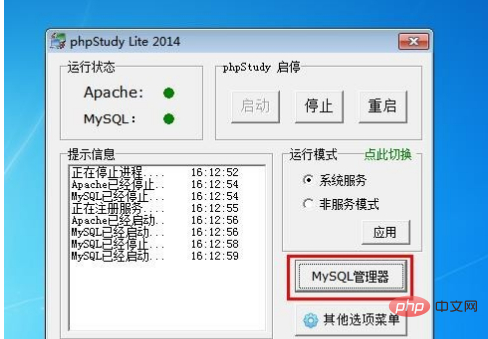
数据库账号密码默认的都是root,可以直接进行登陆操作。
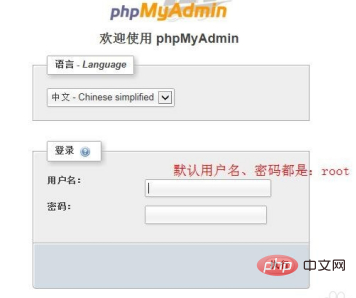
点击网页首页可以查看本地网站首页。
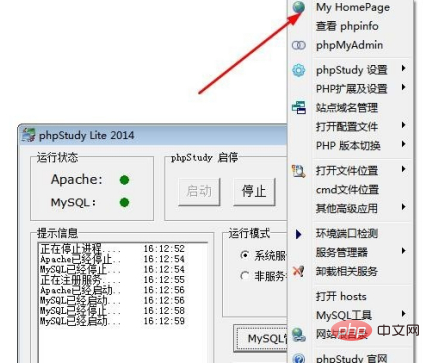
注意事项
修改完毕请及时进行保存
以上是win7下php环境搭建教程的详细内容。更多信息请关注PHP中文网其他相关文章!
 酸与基本数据库:差异和何时使用。Mar 26, 2025 pm 04:19 PM
酸与基本数据库:差异和何时使用。Mar 26, 2025 pm 04:19 PM本文比较了酸和基本数据库模型,详细介绍了它们的特征和适当的用例。酸优先确定数据完整性和一致性,适合财务和电子商务应用程序,而基础则侧重于可用性和
 PHP安全文件上传:防止与文件相关的漏洞。Mar 26, 2025 pm 04:18 PM
PHP安全文件上传:防止与文件相关的漏洞。Mar 26, 2025 pm 04:18 PM本文讨论了确保PHP文件上传的确保,以防止诸如代码注入之类的漏洞。它专注于文件类型验证,安全存储和错误处理以增强应用程序安全性。
 PHP API率限制:实施策略。Mar 26, 2025 pm 04:16 PM
PHP API率限制:实施策略。Mar 26, 2025 pm 04:16 PM本文讨论了在PHP中实施API速率限制的策略,包括诸如令牌桶和漏水桶等算法,以及使用Symfony/Rate-limimiter之类的库。它还涵盖监视,动态调整速率限制和手
 php密码哈希:password_hash和password_verify。Mar 26, 2025 pm 04:15 PM
php密码哈希:password_hash和password_verify。Mar 26, 2025 pm 04:15 PM本文讨论了使用password_hash和pyspasswify在PHP中使用密码的好处。主要论点是,这些功能通过自动盐,强大的哈希算法和SECH来增强密码保护
 OWASP前10 php:描述并减轻常见漏洞。Mar 26, 2025 pm 04:13 PM
OWASP前10 php:描述并减轻常见漏洞。Mar 26, 2025 pm 04:13 PM本文讨论了OWASP在PHP和缓解策略中的十大漏洞。关键问题包括注射,验证损坏和XSS,并提供用于监视和保护PHP应用程序的推荐工具。


热AI工具

Undresser.AI Undress
人工智能驱动的应用程序,用于创建逼真的裸体照片

AI Clothes Remover
用于从照片中去除衣服的在线人工智能工具。

Undress AI Tool
免费脱衣服图片

Clothoff.io
AI脱衣机

AI Hentai Generator
免费生成ai无尽的。

热门文章

热工具

适用于 Eclipse 的 SAP NetWeaver 服务器适配器
将Eclipse与SAP NetWeaver应用服务器集成。

Atom编辑器mac版下载
最流行的的开源编辑器

ZendStudio 13.5.1 Mac
功能强大的PHP集成开发环境

VSCode Windows 64位 下载
微软推出的免费、功能强大的一款IDE编辑器

禅工作室 13.0.1
功能强大的PHP集成开发环境








